鼠标左右键功能混乱 电脑鼠标左右键功能颠倒解决方法
更新时间:2023-11-22 13:39:06作者:xiaoliu
随着科技的发展,电脑已经成为我们生活中不可或缺的工具之一,有时候我们可能会遇到一些麻烦,比如鼠标左右键功能混乱的问题。当我们习惯了鼠标左键点击为确认,右键点击为取消的操作逻辑时,突然发现电脑的鼠标左右键功能颠倒了,这无疑给我们的使用带来了不便。该如何解决这个问题呢?本文将为大家介绍一些解决鼠标左右键功能混乱的方法。
步骤如下:
1.在电脑桌面找到开始菜单,点击 开始菜单;

2.进入开始菜单界面后,点击 控制面板;
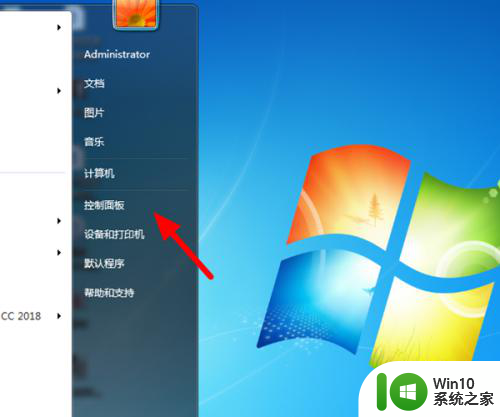
3.进入控制面板页面后,点击 鼠标;
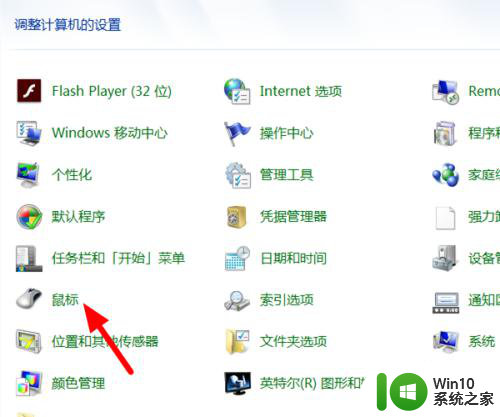
4.进入鼠标属性界面后,取消勾选 切换主要和次要的按钮;
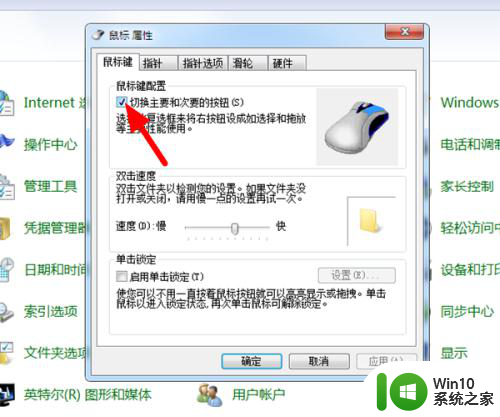
5.取消勾选完成后,点击 应用;
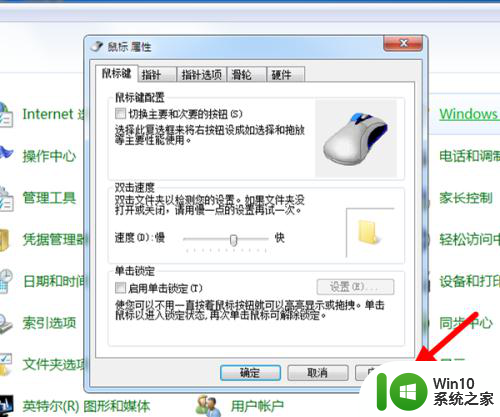
6.这样鼠标左右键功能就恢复正常了。
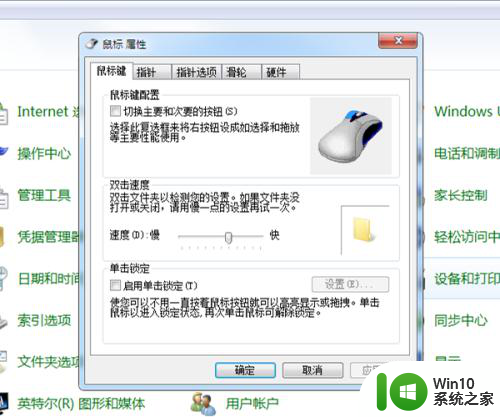
以上就是鼠标左右键功能混乱的全部内容,如果你也碰到了同样的问题,希望小编的方法能对你有所帮助。
鼠标左右键功能混乱 电脑鼠标左右键功能颠倒解决方法相关教程
- 怎么让鼠标右键代替左键?鼠标左键不能用怎么办 鼠标右键代替左键设置方法
- 鼠标左右键失灵但指针能移动如何解决 鼠标左右键失灵但能移动的原因及处理方法
- 苹果鼠标右键怎么按 苹果鼠标右键功能如何设置
- 鼠标左键单击变删除功能失效原因 鼠标左键单击无法删除文件的解决方法
- 电脑鼠标右键快捷键怎么设置 键盘右键功能失效怎么办
- 罗技g502鼠标按键功能图解 罗技G502鼠标按键功能设置方法
- wps鼠标滚轮左右改为上下 如何将wps鼠标滚轮左右改为上下
- 键盘如何模拟鼠标右键功能 怎样用键盘实现鼠标右键的操作
- 鼠标没坏但左键无法双击 鼠标左键双击无效怎么办
- 键盘右边数字变成上下左右怎么回事 数字键盘功能异常
- 右击鼠标开启和禁用U盘功能的设置方法 如何在Windows系统中设置右击鼠标开启和禁用U盘功能
- 鼠标右键没反应的解决教程 鼠标右键失灵怎么办
- U盘装机提示Error 15:File Not Found怎么解决 U盘装机Error 15怎么解决
- 无线网络手机能连上电脑连不上怎么办 无线网络手机连接电脑失败怎么解决
- 酷我音乐电脑版怎么取消边听歌变缓存 酷我音乐电脑版取消边听歌功能步骤
- 设置电脑ip提示出现了一个意外怎么解决 电脑IP设置出现意外怎么办
电脑教程推荐
- 1 w8系统运行程序提示msg:xxxx.exe–无法找到入口的解决方法 w8系统无法找到入口程序解决方法
- 2 雷电模拟器游戏中心打不开一直加载中怎么解决 雷电模拟器游戏中心无法打开怎么办
- 3 如何使用disk genius调整分区大小c盘 Disk Genius如何调整C盘分区大小
- 4 清除xp系统操作记录保护隐私安全的方法 如何清除Windows XP系统中的操作记录以保护隐私安全
- 5 u盘需要提供管理员权限才能复制到文件夹怎么办 u盘复制文件夹需要管理员权限
- 6 华硕P8H61-M PLUS主板bios设置u盘启动的步骤图解 华硕P8H61-M PLUS主板bios设置u盘启动方法步骤图解
- 7 无法打开这个应用请与你的系统管理员联系怎么办 应用打不开怎么处理
- 8 华擎主板设置bios的方法 华擎主板bios设置教程
- 9 笔记本无法正常启动您的电脑oxc0000001修复方法 笔记本电脑启动错误oxc0000001解决方法
- 10 U盘盘符不显示时打开U盘的技巧 U盘插入电脑后没反应怎么办
win10系统推荐
- 1 电脑公司ghost win10 64位专业免激活版v2023.12
- 2 番茄家园ghost win10 32位旗舰破解版v2023.12
- 3 索尼笔记本ghost win10 64位原版正式版v2023.12
- 4 系统之家ghost win10 64位u盘家庭版v2023.12
- 5 电脑公司ghost win10 64位官方破解版v2023.12
- 6 系统之家windows10 64位原版安装版v2023.12
- 7 深度技术ghost win10 64位极速稳定版v2023.12
- 8 雨林木风ghost win10 64位专业旗舰版v2023.12
- 9 电脑公司ghost win10 32位正式装机版v2023.12
- 10 系统之家ghost win10 64位专业版原版下载v2023.12